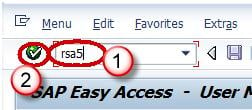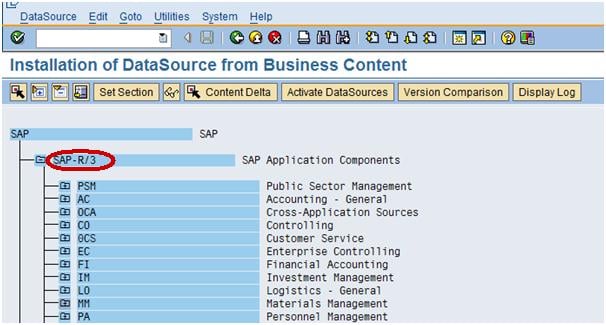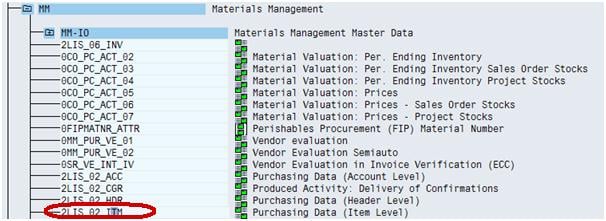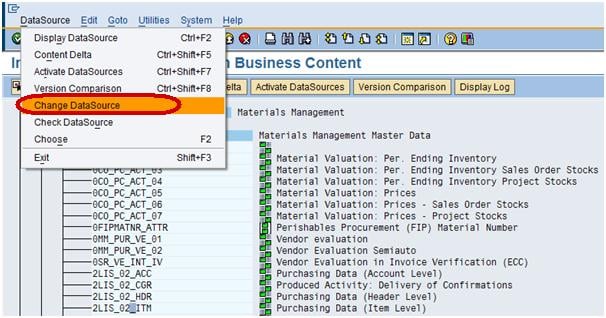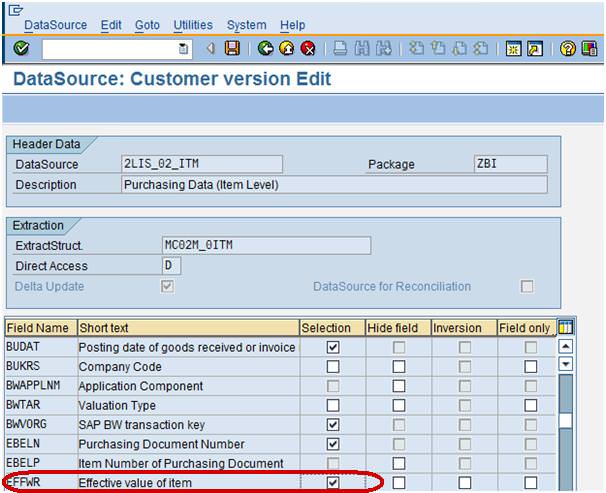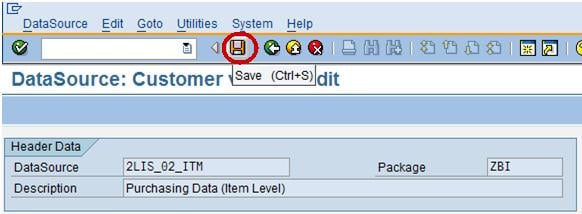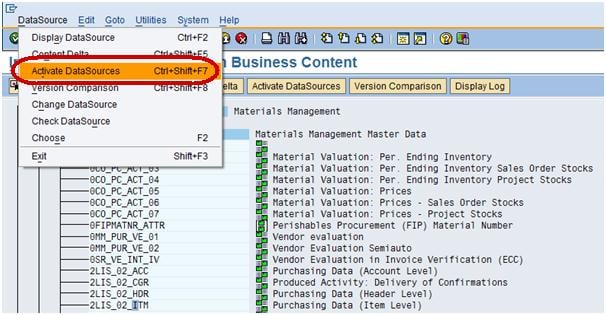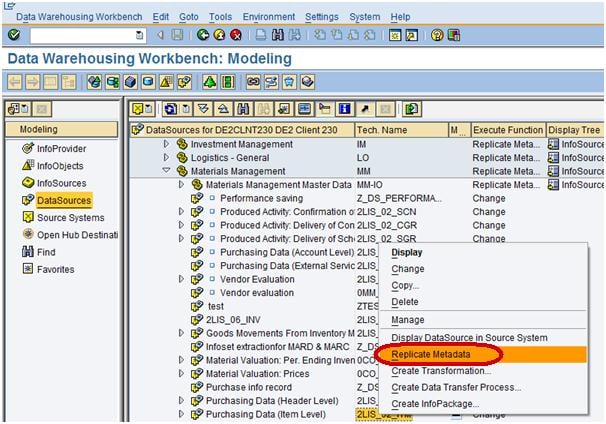Come caricare i dati delle transazioni da ECC: SAP RSA5
Carica i dati della transazione da ECC
Di seguito sono riportati i passaggi per eseguire l'estrazione dei dati da ECC nei sistemi BW. Nel nostro esempio prenderemo Logistics (modulo applicativo Acquisti).
Passo 1) Effettua il login alla Sistema ERP
- Immettere il codice T: RSA5.
- Fare clic sul pulsante Continua.
Passo 2) Fare clic sulla cartella SAP R/3 come mostrato nell'immagine seguente
Passo 3) Vai alla cartella MM (Gestione materiali)—MM-IO come mostrato di seguito nello screenshot in Box.
Passo 4) Scegli l'origine dati 2LIS_02_ITM, che acquista dati a livello di articolo.
Passo 5) Scegli l'origine dati 2LIS_02_ITM e vai alla scheda Origine dati e fai clic su Modifica origine dati come mostrato nello screenshot.
Nota: Questo passaggio viene utilizzato quando è necessario aggiungere campi aggiuntivi da inserire in BW. Allo stesso modo, possiamo eseguire gli stessi passaggi (Passaggi 1-5) per i campi che non desideriamo compilare in BW.
Dopo aver scelto la scheda Modifica origine dati, puoi visualizzare tutti i campi associati a questa origine dati come mostrato di seguito.
Passo 6) Ora, come nello screenshot sopra, la voce Campo EFFWR – Valore effettivo è deselezionata nel campo di selezione, il che significa che non è disponibile in BW. Per popolare il campo EFFWR in BW, dovremo spuntare il campo di selezione come mostrato di seguito.
Passo 7) Dopo aver controllato il campo EFFWR nella selezione, salvare l'origine dati come mostrato di seguito.
Passo 8) Attiva l'origine dati come mostrato di seguito.
Ora siamo pronti per inviare l'origine dati modificata 2LIS_02_ITM dopo aver selezionato il campo EFFWR in BW.
Passo 9)
- Accedi al sistema BW, vai alla scheda Origine dati
- Fare clic su Trova per eseguire la ricerca.
- Digitare il nome tecnico dell'origine dati.
- Fare clic sul pulsante Cerca.
Passo 10) Dall'origine dati 2LIS_02_ITM, fare clic con il pulsante destro del mouse su Replica metadati come mostrato di seguito.
Dopo la replica corretta dell'origine dati, l'EFFWR archiviato sarà disponibile in BW
Passo 11) Caricare i dati da ECC in BW per popolare l'EFFWR archiviato con alcuni dati.
- Vai al codice transazione RSA1
- Fare clic sul pulsante OK.
- Passare alla scheda Modellazione->Origini dati.
- Fare clic con il tasto destro su DataSource -> Crea pacchetto informativo.
Questo pacchetto informativo viene utilizzato per caricare i dati dall'ECC nel sistema BW al livello PSA che è di livello intermedio.
- Inserisci l'InfoPackage Descriptione.
- Fare clic su Salva.
- Per innescare il caricamento dei dati da ECC a BW, vai al pacchetto informazioni, fai clic sulla scheda Pianificazione.
- Fare clic sul pulsante Avvia per avviare il caricamento dal file flat nell'origine dati.